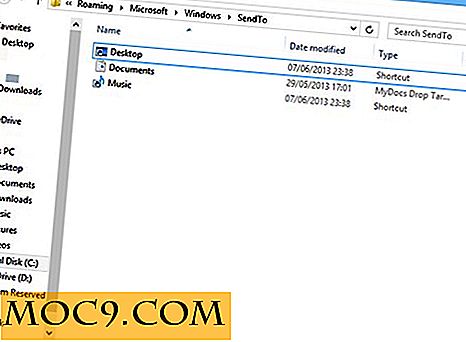विंडोज 10 लॉगिन स्क्रीन पर कस्टम संदेश कैसे दिखाएं
यदि आप अपने पीसी को मित्रों या परिवार के सदस्यों जैसे अन्य लोगों के साथ साझा कर रहे हैं या यदि आप एकाधिक पीसी प्रबंधित कर रहे हैं, तो हो सकता है कि आप उन स्थितियों का सामना कर सकें जहां आप किसी उपयोगकर्ता के लॉग इन होने से पहले किसी प्रकार का संदेश संवाद करना चाहते हैं। कई हो सकते हैं इसके लिए कानूनी नोटिस प्रदर्शित करने के कारण, नेटवर्क ड्राइव पर अपने डिफ़ॉल्ट फ़ोल्डर के उपयोगकर्ताओं को बताएं, उपयोगकर्ताओं को बताएं कि पीसी की निगरानी की जा रही है, आदि। भले ही आप एक ही उपयोगकर्ता हैं, संपर्क जानकारी जैसे कस्टम संदेश प्रदर्शित करना काफी सहायक हो सकता है, खासकर लैपटॉप उपयोगकर्ताओं के लिए। कोई फर्क नहीं पड़ता कि कारण क्या है, यहां बताया गया है कि जब कोई उपयोगकर्ता अपने पीसी में लॉग इन करने का प्रयास करता है तो आप कस्टम संदेश कैसे प्रदर्शित कर सकते हैं।
विंडोज लॉगिन स्क्रीन पर कस्टम संदेश प्रदर्शित करें
विंडोज लॉगिन स्क्रीन पर एक कस्टम संदेश प्रदर्शित करने के लिए, आप या तो विंडोज रजिस्ट्री या स्थानीय सुरक्षा नीति का उपयोग कर सकते हैं। मैं तुम दोनों तरीके दिखाऊंगा। आप उस व्यक्ति का अनुसरण कर सकते हैं जिसके साथ आप सबसे अधिक आरामदायक हैं। ध्यान दें कि स्थानीय सुरक्षा नीति विंडोज होम संस्करणों में उपलब्ध नहीं है।
1. विंडोज रजिस्ट्री के माध्यम से एक कस्टम संदेश प्रदर्शित करना
रजिस्ट्री का उपयोग कर विंडोज लॉगिन स्क्रीन पर एक कस्टम संदेश प्रदर्शित करने के लिए, "विन + आर" दबाएं, regedit टाइप regedit और एंटर बटन दबाएं।

उपरोक्त कार्रवाई विंडोज रजिस्ट्री खुल जाएगी। यहां, निम्न कुंजी पर नेविगेट करें।
HKEY_LOCAL_MACHINE / सॉफ्टवेयर / माइक्रोसॉफ्ट / विंडोज / वर्तमान संस्करण / नीतियां / सिस्टम /

दाएं फलक पर मान "legalnoticecaption" ढूंढें, उस पर राइट-क्लिक करें और फिर "संशोधित करें" का चयन करें।

उपरोक्त कार्रवाई संपादित स्ट्रिंग विंडो खुल जाएगी। "वैल्यू डेटा" फ़ील्ड के तहत, संदेश शीर्षक दर्ज करें और परिवर्तनों को सहेजने के लिए "ठीक" बटन पर क्लिक करें।

उसके बाद, "legalnoticetext" कुंजी ढूंढें, उस पर राइट-क्लिक करें और फिर "संशोधित करें" विकल्प का चयन करें। स्ट्रिंग विंडो संपादित करें में, अपना डेटा टेक्स्ट वैल्यू डेटा फ़ील्ड के अंतर्गत दर्ज करें और फिर "ओके" बटन को सहेजने के लिए क्लिक करें संशोधन

एक बार जब आप परिवर्तनों के साथ काम कर लेंगे, तो यह आपके विंडोज रजिस्ट्री में दिखाई देगा।

जब आप अपनी विंडोज मशीन में लॉग इन करने का प्रयास करते हैं तो इस बिंदु से आप एक संदेश देखेंगे।

2. विंडोज स्थानीय सुरक्षा नीति संपादक का उपयोग करना
यदि आप विंडोज के प्रो संस्करण का उपयोग कर रहे हैं, तो आप Windows लॉगिन स्क्रीन पर कस्टम संदेश जोड़ने के लिए स्थानीय नीति संपादक का भी उपयोग कर सकते हैं।
ऐसा करने के लिए, स्टार्ट मेनू में "व्यवस्थापकीय उपकरण" खोजें और इसे खोलें।

एक बार प्रशासनिक उपकरण विंडो खोला गया है, शॉर्टकट "स्थानीय सुरक्षा नीति" पर डबल-क्लिक करें।

नोट: आप इसे खोलकर और "कंप्यूटर कॉन्फ़िगरेशन -> विंडोज सेटिंग्स -> सुरक्षा सेटिंग्स" पर नेविगेट करके समूह नीति संपादक से स्थानीय सुरक्षा नीति तक पहुंच सकते हैं।
यहां स्थानीय सुरक्षा नीति विंडो में, "स्थानीय नीतियां" पर जाएं और फिर "सुरक्षा नीतियां" पर जाएं।

एक बार जब आप यहां हों, तो "इंटरैक्टिव लॉगऑन: लॉग ऑन करने वाले उपयोगकर्ताओं के लिए संदेश शीर्षक" ढूंढें और उस पर डबल-क्लिक करें। सेटिंग्स विंडो में संदेश शीर्षक दर्ज करें और परिवर्तनों को सहेजने के लिए "ठीक" बटन पर क्लिक करें।

इसके बाद, "इंटरैक्टिव लॉगऑन: लॉग ऑन करने का प्रयास करने वाले उपयोगकर्ताओं के लिए संदेश टेक्स्ट" पर खोजें और डबल-क्लिक करें। सेटिंग्स विंडो में अपना संदेश निकाय दर्ज करें और परिवर्तनों को सहेजने के लिए "ठीक" बटन पर क्लिक करें।

जब भी कोई उपयोगकर्ता लॉग इन करने का प्रयास करता है तो आपका कस्टम संदेश अब विंडोज लॉगिन स्क्रीन पर दिखाया जाएगा।
विंडोज लॉगिन स्क्रीन पर कस्टम संदेश प्रदर्शित करने के लिए उपरोक्त विधियों का उपयोग करने के बारे में अपने विचारों और अनुभवों को साझा करने के नीचे टिप्पणी करें।




![फ़ाइल स्ट्रीम क्या है और उनके अच्छे उपयोग कैसे करें? [स्पष्टीकरण]](http://moc9.com/img/win7if-notepad-hide-txt.jpg)